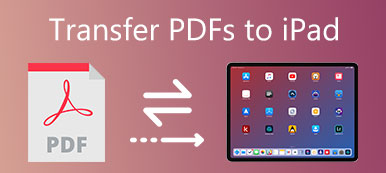Existe um método para comprimir arquivos PDF no Mac sem perder a qualidade? Quando você precisar enviar alguns arquivos PDF para o serviço Email ou Cloud, pode haver uma restrição ao tamanho grande do PDF. Quanto a alguns arquivos PDF importantes, como você reduz o tamanho de um PDF sem perder a qualidade no Mac?
Se você apenas precisar redimensionar os arquivos PDF, não precisará adquirir um compressor ou editor de PDF. O artigo apresenta os redimensionadores de PDF gratuitos 3 para reduzir o tamanho do arquivo PDF no Mac. Escolha o desejado de acordo com sua exigência no artigo agora.

- Parte 1: Como reduzir o tamanho do PDF no Mac Online gratuitamente
- Parte 2: Como compactar o tamanho do PDF no Mac via Preview
- Parte 3: Como reduzir um PDF no Mac com o Adobe Acrobat DC
Parte 1: Como reduzir o tamanho do PDF no Mac Online gratuitamente
Para compactar arquivos PDF no seu Mac com alta qualidade, Free Online PDF Compressor é uma ferramenta on-line de alta compactação de PDF para reduzir o tamanho dos arquivos PDF com a máxima qualidade. Além disso, ele suporta todos os navegadores no Mac / PC ou Android / iPhone.
Passo 1Clique em “Selecionar arquivo PDF” para selecionar o arquivo PDF que deseja reduzir ou compactar do seu Mac. Você também pode arrastar e soltar os arquivos PDF diretamente no compressor de PDF online no Mac.
Passo 2Após o upload dos arquivos PDF, a ferramenta online reduz o PDF e mantém a qualidade máxima. Você também pode verificar o tamanho e a porcentagem de compactação do PDF.
Passo 3Clique no botão “Baixar o PDF” para baixar os arquivos PDF compactados para o seu Mac. Você também pode reduzir o tamanho de outro arquivo PDF com a opção “Compactar Próximo PDF”.
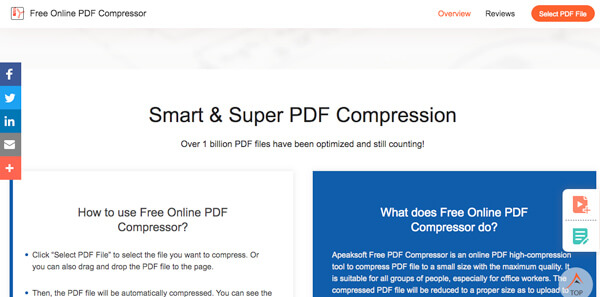
Parte 2: Como compactar o tamanho do PDF no Mac via Preview
visualização é o visualizador de PDF padrão no Mac, você também pode usá-lo como um método gratuito para reduzir arquivos PDF no Mac. Além disso, você pode dividir o arquivo PDF grande em várias partes ou reduzir o tamanho do PDF com uma boa qualidade através do filtro Quartz.
Tornar um arquivo PDF menor com filtro de quartzo
Passo 1Inicie o programa Preview em seu Mac, clique em “Arquivo”> “Abrir…” para carregar o arquivo PDF grande no programa.
Passo 2Vá ao menu “Arquivo” e escolha a opção “Exportar…”, você pode acessar a camada “Filtro Quartz” para reduzir o tamanho do arquivo PDF no Mac.
Passo 3Desdobre as opções de “Filtro de quartzo” e escolha a opção “Reduzir tamanho do arquivo”. Clique no botão “Salvar” para exportar um arquivo PDF compactado.
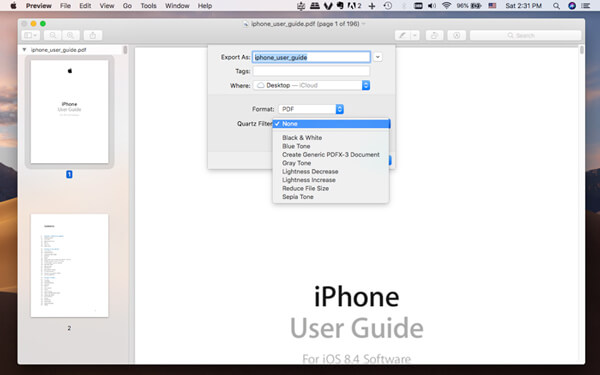
Encolher um arquivo PDF em várias partes
Passo 1Basta arrastar e soltar o arquivo PDF grande desejado na Visualização. Certifique-se de que o modo “Miniaturas” esteja ativado. Vá para “Exibir”> “Miniaturas” para habilitar a opção.
Passo 2Navegue até a página PDF que deseja salvar, você pode arrastar e soltar a miniatura da Visualização no localizador. Cada um será salvo em um documento PDF individual.v
Passo 3Depois disso, abra um arquivo PDF arrastado com o Preview, você pode habilitar as “Miniaturas” novamente e arrastar mais outras na ordem correta para combiná-las como um arquivo PDF.
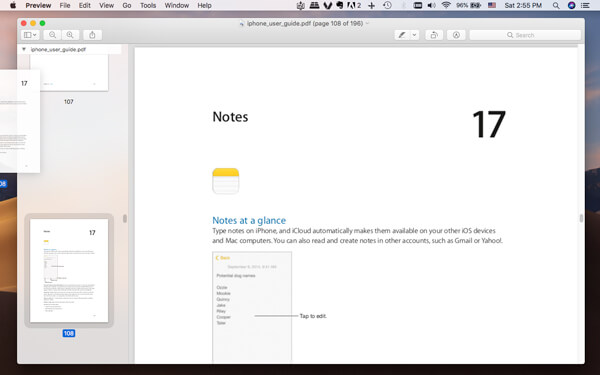
Parte 3: Como reduzir um PDF no Mac com o Adobe Acrobat DC
Agora, aqui está o método para reduzir um PDF no Mac com o Adobe Acrobat DC. Não é um compressor de PDF gratuito; em vez disso, você deve pagar um preço alto. Mas você pode aproveitar o período de avaliação gratuita do dia 7 para reduzir os arquivos PDF com uma boa qualidade, conforme abaixo.
Passo 1Inicie o programa e escolha a opção “Otimizar PDF”. Depois disso, você pode selecionar a opção “Abrir” para selecionar o arquivo PDF grande no compressor de PDF.
Passo 2Clique na opção “Reduzir tamanho do arquivo” no menu superior. Escolha a compatibilidade da versão do arquivo na opção do menu suspenso. O programa é capaz de reduzir o tamanho do PDF no Mac.
Passo 3Mantenha a configuração padrão de “Manter existente” e clique no botão “OK”. Se você não deseja substituir o arquivo PDF original, selecione um novo nome antes de clicar no botão “Salvar”.
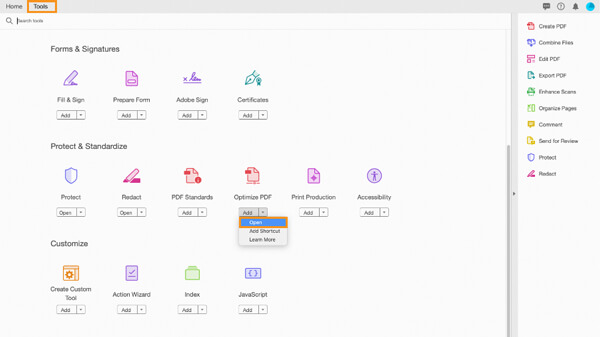
Conclusão
Quando você precisar reduzir o tamanho do PDF em um Mac, poderá usar a Visualização no Mac padrão, que fornece uma qualidade ruim. Obviamente, você pode usar o Adobe Acrobat DC dentro do período de avaliação. Se as duas soluções acima não funcionarem, você sempre poderá escolher o Compressor de PDF online gratuito da Apeaksoft para reduzir o arquivo PDF com boa qualidade. Mais consultas sobre como compactar o tamanho do PDF no Mac gratuitamente, você pode compartilhar mais detalhes nos comentários.



 iPhone Data Recovery
iPhone Data Recovery Recuperação do Sistema iOS
Recuperação do Sistema iOS Backup e restauração de dados do iOS
Backup e restauração de dados do iOS gravador de tela iOS
gravador de tela iOS MobieTrans
MobieTrans transferência do iPhone
transferência do iPhone Borracha do iPhone
Borracha do iPhone Transferência do WhatsApp
Transferência do WhatsApp Desbloqueador iOS
Desbloqueador iOS Conversor HEIC gratuito
Conversor HEIC gratuito Trocador de localização do iPhone
Trocador de localização do iPhone Data Recovery Android
Data Recovery Android Extração de dados quebrados do Android
Extração de dados quebrados do Android Backup e restauração de dados do Android
Backup e restauração de dados do Android Transferência telefônica
Transferência telefônica Recuperação de dados
Recuperação de dados Blu-ray
Blu-ray Mac limpador
Mac limpador Criador de DVD
Criador de DVD PDF Converter Ultimate
PDF Converter Ultimate Windows Password Reset
Windows Password Reset Espelho do telefone
Espelho do telefone Video Converter Ultimate
Video Converter Ultimate editor de vídeo
editor de vídeo Screen Recorder
Screen Recorder PPT to Video Converter
PPT to Video Converter Slideshow Maker
Slideshow Maker Free Video Converter
Free Video Converter Gravador de tela grátis
Gravador de tela grátis Conversor HEIC gratuito
Conversor HEIC gratuito Compressor de vídeo grátis
Compressor de vídeo grátis Compressor de PDF grátis
Compressor de PDF grátis Free Audio Converter
Free Audio Converter Gravador de Áudio Gratuito
Gravador de Áudio Gratuito Free Video Joiner
Free Video Joiner Compressor de imagem grátis
Compressor de imagem grátis Apagador de fundo grátis
Apagador de fundo grátis Upscaler de imagem gratuito
Upscaler de imagem gratuito Removedor de marca d'água grátis
Removedor de marca d'água grátis Bloqueio de tela do iPhone
Bloqueio de tela do iPhone Puzzle Game Cube
Puzzle Game Cube